So suchen Sie bei Google mit Bild oder Video
Verschiedenes / / November 28, 2021
Google ist ein weltweit weit verbreiteter Webbrowser. Es bietet seinen Benutzern großartige Funktionen wie die Verwendung von Schlüsselwörtern und das Abrufen von verwandten Suchergebnissen für Bilder sowie Informationen. Aber was ist, wenn du willst bei Google mit einem Bild oder Video suchen? Nun, Sie können die Suche nach Bildern oder Videos bei Google ganz einfach umkehren, anstatt Schlüsselwörter zu verwenden. In diesem Fall listen wir Ihnen die Möglichkeiten auf, mit denen Sie mühelos mit Bildern und Videos bei Google suchen können.
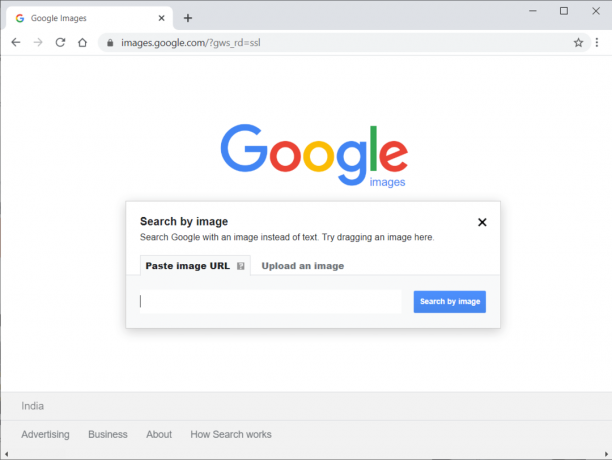
Inhalt
- 4 Möglichkeiten zur Google-Suche mit Bild oder Video
- Methode 1: Verwenden Sie eine Drittanbieter-App, um mit Image bei Google zu suchen
- Methode 2: Verwenden Sie die Google Desktop-Version auf dem Telefon, um mit Image auf Google zu suchen
- Methode 3: Durchsuchen Sie Google mit dem Bild auf dem Desktop/Laptop
- Methode 4: Durchsuchen Sie Google mit Video auf dem Desktop/Laptop
- Häufig gestellte Fragen (FAQ)
4 Möglichkeiten zur Google-Suche mit Bild oder Video
Der Hauptgrund, warum Nutzer bei Google mit einem Bild oder Video suchen, besteht darin, den Ursprung dieses bestimmten Bildes oder Videos zu kennen. Möglicherweise haben Sie ein Bild oder ein Video auf Ihrem Desktop oder Telefon und möchten die Quelle dieser Bilder anzeigen. In diesem Fall erlaubt Google Nutzern, Bilder für die Suche bei Google zu verwenden. Google erlaubt Ihnen nicht, mit einem Video zu suchen, aber es gibt eine Problemumgehung, die Sie verwenden können.
Wir listen die Möglichkeiten auf, mit denen Sie die Suche in Google mithilfe von Bildern oder Videos einfach umkehren können:
Methode 1: Verwenden Sie eine Drittanbieter-App für SSuche bei Google mit Bild
Wenn Sie ein Bild auf Ihrem Android-Telefon haben, das Sie bei Google suchen möchten, können Sie eine Drittanbieter-App namens "Reverse Image Search" verwenden.
1. Gehen Sie zu Google Play Store und installieren Sie ‘Bildersuche umkehren‘ auf Ihrem Gerät.
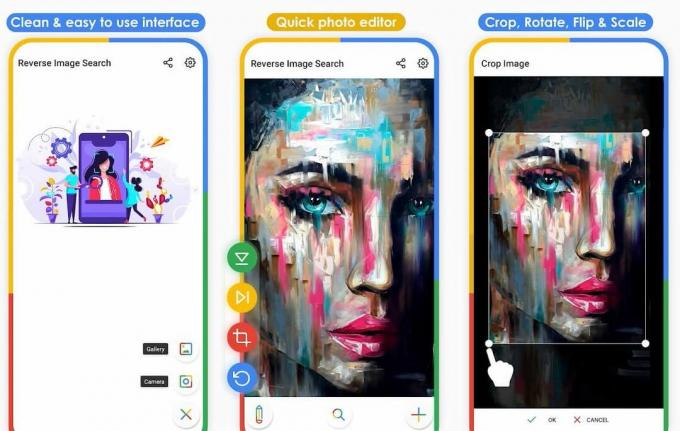
2. Starte die Anwendung auf Ihrem Gerät und tippen Sie auf „Plus‘ Symbol unten rechts auf dem Bildschirm, um das Bild hinzuzufügen, das Sie bei Google suchen möchten.

3. Nachdem Sie das Bild hinzugefügt haben, müssen Sie auf das tippen Suchsymbol unten, um die Suche nach dem Bild bei Google zu starten.

4. Die App durchsucht Ihr Bild automatisch bei Google, und Sie sehen zugehörige Webergebnisse.
Sie können den Ursprung oder die Quelle Ihres Bildes leicht finden, indem Sie die Bildersuche umkehren.
Lesen Sie auch:So überprüfen Sie den Verkehr auf Google Maps
Methode 2: Verwenden Sie die Google Desktop-Version auf dem Telefon zu Suche bei Google mit Bild
Google hat eine umgekehrte Bildersuche Funktion in der Webversion, wo Sie Bilder bei Google hochladen können, um darin zu suchen. Google zeigt das Kamerasymbol in der Telefonversion nicht an. Sie können jedoch die Desktop-Version auf Ihrem Telefon aktivieren, indem Sie die unten aufgeführten Schritte ausführen:
1. Offen Google Chrome auf Ihrem Android-Telefon.
2. Tippen Sie auf das drei vertikale Punkte in der oberen rechten Ecke des Bildschirms.
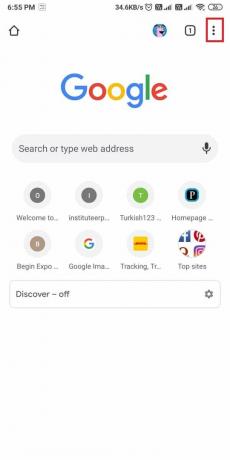
3. Aktivieren Sie nun das ‘Desktop-Site‘-Option aus dem Menü.
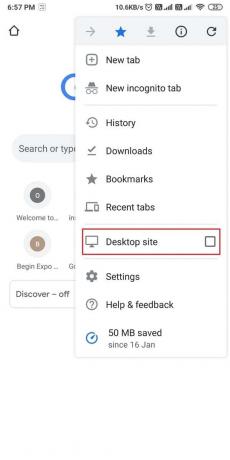
4. Geben Sie nach dem Aktivieren der Desktop-Version images.google.com.
5. Tippen Sie auf das Kamerasymbol neben der Suchleiste.
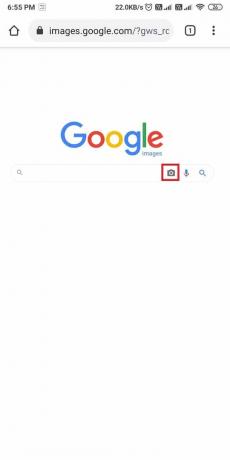
6. Laden Sie das Bild hoch oder Fügen Sie die URL ein des Bildes, für das Sie das tun möchten Bildersuche umkehren.
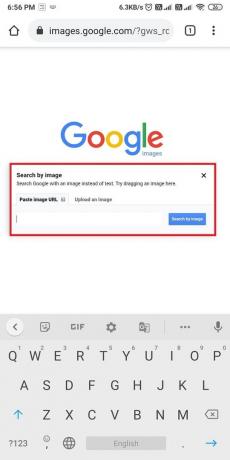
7. Tippen Sie abschließend auf ‘Suche nach Bild,’ und Google findet den Ursprung Ihres Bildes.
Methode 3: Durchsuchen Sie Google mit Image on Desktop/Laptop
Wenn Sie ein Bild auf Ihrem Desktop oder Laptop haben und den Ursprung dieses Bildes wissen möchten, können Sie die unten aufgeführten Schritte ausführen:
1. Offen Google Chrome-Browser.
2. Typ images.google.com in dem Suchleiste und schlagen Eintreten.
3. Nachdem die Site geladen wurde, klicken Sie auf das Kamerasymbol in der Suchleiste.

4. Fügen Sie die Bild-URL ein, oder Sie können direkt lade das Bild hoch die Sie bei Google suchen möchten.
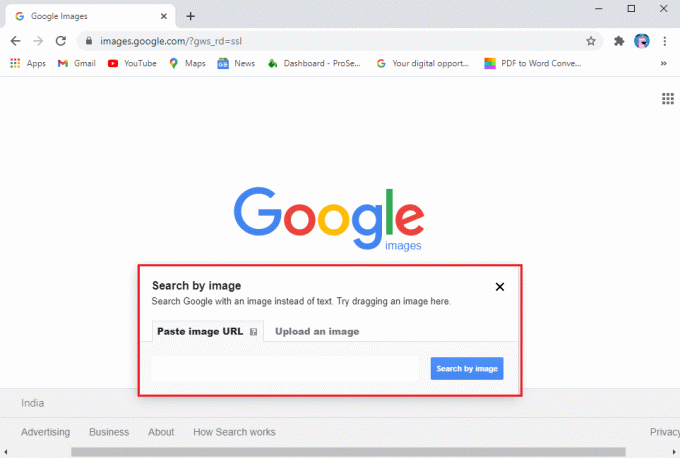
5. Tippen Sie abschließend auf ‘Suche nach Bild‘, um die Suche zu starten.
Google durchsucht automatisch Millionen von Websites nach dem Bild und liefert Ihnen entsprechende Suchergebnisse. Dies war also die Methode, mit der Sie mühelos können Suche bei Google mit Bild.
Lesen Sie auch:Google Kalender funktioniert nicht? 9 Möglichkeiten, es zu beheben
Methode 4: Google mit Video durchsuchen Ön Desktop/Laptop
Google bietet noch keine Funktion für die Rückwärtssuche mit Videos. Es gibt jedoch eine Problemumgehung, die Sie befolgen können, um die Quelle oder den Ursprung eines Videos leicht zu finden. Befolgen Sie diese Schritte, um Suche bei Google mit einem Video:
1. Spiele das Video auf Ihrem Desktop.
2. Jetzt Starten Sie die Aufnahme von Screenshots von verschiedenen Frames im Video. Du kannst den... benutzen Ausschneiden und skizzieren oder der Snipping-Tool auf dem Windows-Betriebssystem. Auf einem MAC können Sie die Umschalttaste+Befehl+4+Leertaste, um einen Schnappschuss Ihres Videos zu machen.
3. Nachdem Sie Screenshots gemacht haben, öffnen Sie das Chrome-Browser und gehe zu images.google.com.
4. Klicken Sie auf die Kamerasymbol und laden Sie die Screenshots nacheinander hoch.

Google durchsucht das Web und liefert Ihnen entsprechende Suchergebnisse. Dies ist ein Trick, mit dem Sie Suche bei Google mit einem Video.
Häufig gestellte Fragen (FAQ)
Q1. Wie mache ich ein Bild und suche es bei Google?
Sie können die Suche nach einem Bild bei Google ganz einfach rückgängig machen, indem Sie diese Schritte ausführen.
1. Gehe zu images.google.com und klicken Sie auf das Kamerasymbol in der Suchleiste.
2. Laden Sie das Bild hoch, das Sie bei Google suchen möchten.
3. Klicken Sie auf die Suchoption und warten Sie, bis Google im Web sucht.
4. Sobald Sie fertig sind, können Sie die Suchergebnisse überprüfen, um den Ursprung des Bildes zu erfahren.
Q2. Wie durchsuchen Sie Videos bei Google?
Da Google keine Funktion zum Durchsuchen von Videos bei Google bietet, können Sie in diesem Fall diese Schritte ausführen.
1. Spielen Sie Ihr Video auf Ihrem Desktop ab.
2. Beginnen Sie mit der Aufnahme von Screenshots des Videos in verschiedenen Frames.
3. Gehe jetzt zu images.google.com und klicken Sie auf das Kamerasymbol, um die Screenshots hochzuladen.
4. Klicken Sie auf "Nach Bild suchen", um verwandte Suchergebnisse für Ihr Video zu erhalten.
Empfohlen:
- So stellen Sie den gelöschten Verlauf in Google Chrome wieder her
- 4 Möglichkeiten zum Erstellen von Rahmen in Google Docs
- So stabilisieren Sie Videos auf einem Android-Handy
- So erhalten Sie eine Rückerstattung für Käufe im Google Play Store
Wir hoffen, dass dieser Leitfaden hilfreich war und Sie mithilfe eines Bilds oder Videos problemlos bei Google suchen konnten.Jetzt können Sie mit Ihren Bildern und Videos ganz einfach eine Rückwärtssuche bei Google durchführen. Auf diese Weise können Sie den Ursprung oder die Quelle der Bilder und Videos finden. Wenn Sie Fragen haben, können Sie diese gerne im Kommentarbereich stellen.



